这篇教程讲解的是关于阿里云邮箱的相关教程,下文就是在阿里云邮箱中进行设置回执的详细操作方法。
打开网页版邮箱,登录自己的账号,新建一封邮件。
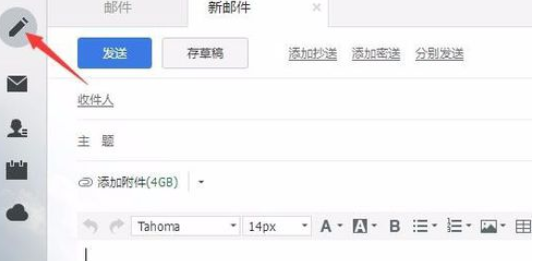
在底部展开【更多选项】,勾上【需要回执】
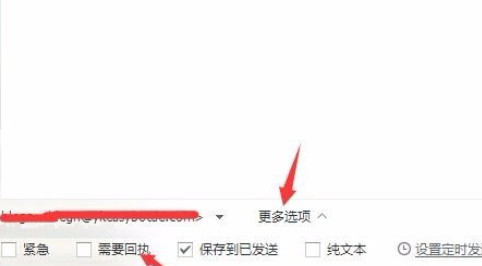
填写邮件内容后发送,当收件人收到邮件后,在邮件尾部会有个回执发送框。
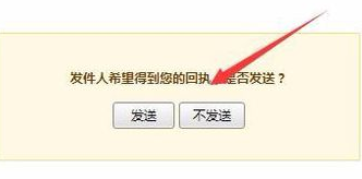
如果对方确认发送,你的邮箱就会收到一封如下的回执信息。如果不发送你就收不到了。
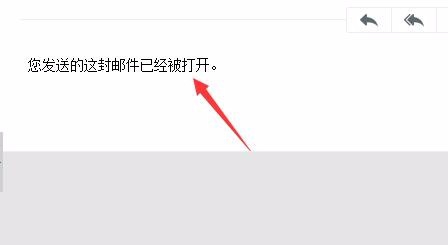
以上的回执是针对当前邮件的,如果需要所有邮件都提供回执功能就需要去全局设置。
打开邮箱设置,在【常规设置】下找到【收信和发信】
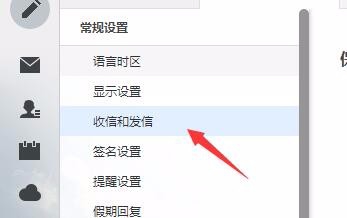
把【需要收件人发送已读回执】前面打上勾,这样以后创建的邮件都会自动带上回执功能了。
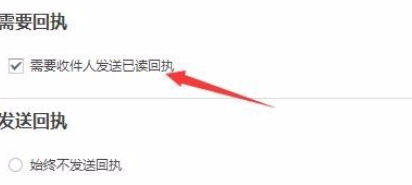
上文就是在阿里云邮箱中进行设置回执的详细操作方法,你们都知道了吗?
 天极下载
天极下载






























































